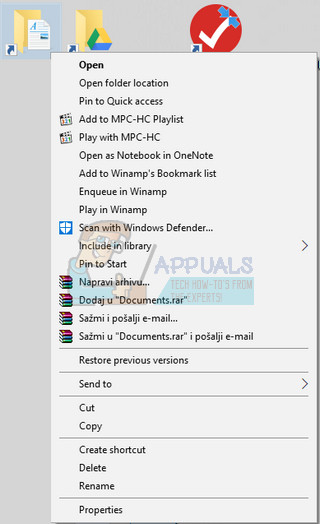- Снова откройте QuickBooks и попробуйте войти в файл своей компании. Если возникает такая же проблема, перейдите к решениям ниже.
Решение 2. Скопируйте файл QuickBooks на рабочий стол
Это решение весьма полезно для проверки того, является ли расположение файла компании причиной всех этих проблем. Если путь к файлу вашей компании станет слишком длинным или слишком сложным, это может сбить с толку программное обеспечение, и вам обязательно следует подумать об изменении места, где вы храните свои файлы. Размещение файлов на рабочем столе позволит проверить, не является ли местоположение причиной этих проблем.
- Перейдите в папку, содержащую файл вашей компании.
- Найдите файлы с тем же именем, что и файлы вашей компании, но с расширением .QBW. Щелкните этот файл правой кнопкой мыши и выберите Копировать.

- Перейдите на рабочий стол, щелкните в любом месте правой кнопкой мыши и выберите параметр «Вставить».
- Удерживая нажатой клавишу CTRL при открытии QuickBooks, вы автоматически будете перенаправлены в окно «Нет открытой компании».
- Выберите вариант «Открыть или восстановить существующую компанию» и найдите файл, который вы скопировали на рабочий стол на предыдущих шагах.

- Выберите файл и проверьте, возникает ли та же ошибка с файлом компании. Если ошибка исчезнет, подумайте о том, чтобы сохранить файлы в более простых местах, например в папке на рабочем столе.
Решение 3. Использование автоматического восстановления данных QuickBooks
Эта полезная функция была представлена в QuickBooks 2012 и в настоящее время доступна только в QuickBooks Pro, Premier и Enterprise Solutions для Windows. Он может поддерживать файлы размером до 1,5 ГБ и может помочь вам восстановить файлы вашей компании, на которые могла повлиять эта ошибка. Следуйте инструкциям ниже, чтобы восстановить свои данные.
Прежде всего, вам нужно будет включить опцию просмотра расширения файла в проводнике Windows, поскольку вам нужно будет видеть расширения для нескольких файлов, а также удалять их.
- Используйте комбинацию клавиш Windows + E, чтобы открыть проводник. Нажмите на опцию «Организовать» и выберите «Просмотр >> Расширение имени файла.
- Убедитесь, что этот параметр отмечен, чтобы вы могли видеть расширение для каждого файла на вашем компьютере.

Теперь, когда вы это сделали, пора приступить к решению проблемы.
- Создайте новую папку на рабочем столе и назовите ее QBTest. Откройте папку, в которой вы сохранили файл компании. Вы можете проверить, где находится файл, на экране «Информация о продукте» и «Нет открытого окна компании».

- Скопируйте соответствующий файл .tlg файла вашей компании и вставьте его в папку QBTest на рабочем столе. Файл .lpg должен называться так же, как файл вашей компании.
- Откройте папку QuickBooksAutoDataRecovery. Вы должны найти его в том же месте, что и файл вашей компании.
- Скопируйте файл .QBW.adr и вставьте его в папку QBTest. Теперь у вас должны быть файлы .QBW.adr и .tlg в папке QBTest.

- В папке QBTest щелкните правой кнопкой мыши файл .QBW.adr и выберите параметр «Переименовать». Удалите расширение .adr для имени файла, которого должно быть достаточно.
- Откройте QuickBooks и убедитесь, что вы открыли файл компании, сохраненный в папке QBTest. Убедитесь, что файл в порядке и что там есть ваши данные. Вы также можете запустить утилиту verify, чтобы убедиться в целостности файла.
- Если эта копия файла компании в порядке, вы можете переместить поврежденный файл компании в другое место и перенести копию из QBTest в исходное местоположение.
- Это решение будет использовать версию ADR для файлов .QBW и .TLG. Это должно восстановить все транзакции, кроме последних 12 часов.
- Наконец, вы можете переместить поврежденный файл компании в новое место и заменить его копией, которая находится в папке QBTest. Убедитесь, что файл теперь работает правильно.
Решение 4. Проверьте разрешения для папки
Эта ошибка может возникнуть, даже если у вас нет необходимых разрешений для папки, в которой расположены файлы компании. Это легко решить, поэтому сначала давайте проверим, действительно ли это проблема.
- Щелкните правой кнопкой мыши папку, содержащую файл компании, и выберите «Свойства».
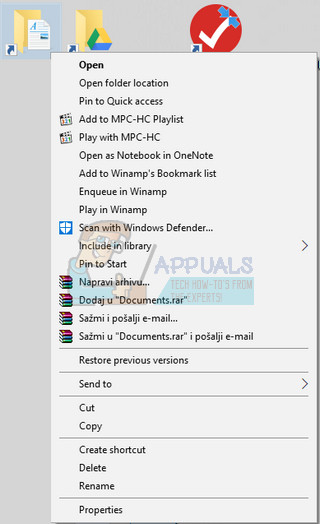
- Перейдите на вкладку «Безопасность» и нажмите «Дополнительно». Выберите QBDataServiceUserXX и нажмите «Изменить».
- Убедитесь, что для следующих параметров установлено значение Разрешено:
Просматривать папку / исполнять файл
Список папок / чтение данных
Читать атрибуты
Читать расширенные атрибуты
Создание файлов / запись данных
Создать папки / добавить данные
Запись атрибутов
Написать расширенные атрибуты
Разрешения на чтение - Если это не так, вы всегда можете изменить права доступа к папке, выполнив простой набор шагов, представленных ниже.
- Используйте комбинацию клавиш Win Key + E, чтобы открыть Проводник.
- Перейдите в родительскую папку папки компании, в которой находится файл компании, щелкните правой кнопкой мыши и выберите «Свойства».
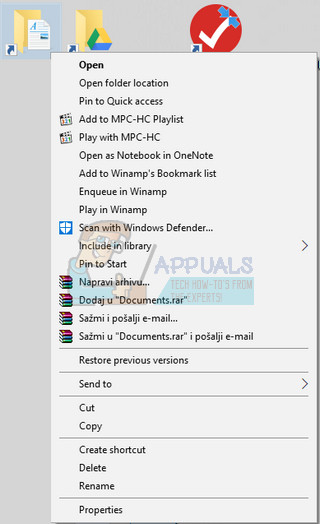
- Запись : Вам нужно будет выполнить эти шаги для каждой папки в списке, но не все папки могут применяться к каждой установке, поскольку они относятся к определенной версии QuickBooks Desktop. Это означает, что вы должны делать это для папок ниже, только если они существуют на вашем компьютере.
- C: Program Data Intuit Клиент прав v8
C: Program Data Intuit Клиент прав v6.0
C: Program Data Intuit Клиент прав v5
C: Program Data Intuit Клиент прав v3
C: Program Data Intuit Клиент прав
C: Program Data Intuit QuickBooks Enterprise Solutions X.0 (X = версия) или C: Program Data Intuit QuickBooks 20XX.
C: Program Data ОБЩИЕ ФАЙЛЫ INTUIT
C: Program Data COMMON FILES INTUIT QUICKBOOKS
C: Users Public Public Documents Intuit QuickBooks FAMXX (XX = год)
C: Users Public Public Documents Intuit QuickBooks Company Files
C: Users Public Public Documents Intuit QuickBooks Sample Company Files QuickBooks Enterprise Solutions X.0 (X = версия) или C: Users Public Public Documents Intuit QuickBooks Sample Company Files QuickBooks 20XX (XX = год) - Щелкните вкладку «Безопасность» и выберите «Все». Если вы не видите эту опцию, нажмите «Добавить» и введите «Все». Убедитесь, что вы нажали ОК.

- Выберите вариант «Полный доступ» и нажмите «Применить» или «ОК».
Решение 5. Настройте брандмауэр
Брандмауэры могут препятствовать правильному доступу QuickBooks к Интернету, и это серьезная проблема. На вашем компьютере могут быть установлены разные брандмауэры, но не рекомендуется использовать более одного. Давайте посмотрим, как убедиться, что файлы QuickBooks не блокируются брандмауэром Windows:
- Перейдите в Панель управления, выполнив поиск в меню «Пуск» и нажмите «Система и безопасность» >> Брандмауэр Windows. Вы также можете переключить вид на большие или мелкие значки и сразу же щелкнуть брандмауэр Windows.

- Выберите параметры дополнительных настроек и выделите Правила для входящих подключений в левой части экрана.
- Щелкните правой кнопкой мыши Правила для входящих подключений и выберите Новое правило. В разделе Тип правила выберите Порт. Выберите TCP из первого набора переключателей (рекомендуется TCP) и переключите второй переключатель на «Определенные локальные порты. Чтобы исправить функциональность обновления QuickBooks, вам нужно будет добавить следующие порты:
QuickBooks Desktop 2018: 8019, 56728, 55378-55382
QuickBooks Desktop 2017: 8019, 56727, 55373-55377
QuickBooks Desktop 2016: 8019, 56726, 55368-55372
QuickBooks Desktop 2015: 8019, 56725, 55363-55367
- Убедитесь, что вы разделили их запятой до последнего и после завершения нажмите «Далее».
- В следующем окне выберите переключатель Разрешить подключение и нажмите Далее.

- Выберите тип сети, если вы хотите применить это правило. Если вы переключаетесь с одного сетевого подключения на другое довольно часто, рекомендуется не снимать флажки со всех параметров, прежде чем нажимать «Далее».
- Назовите правило так, как вам кажется, и нажмите «Готово».
- Убедитесь, что вы повторили те же шаги для исходящих правил (выберите исходящие правила на шаге 2).